发布时间:2016/06/03 17:11:42
我们知道手动输入数据进行标签打印,可以利用BarTender中的数据输入表单来实现。表单的创建有利于提示程序员,输入要打印标签的的数据。如果手动输入数据的标签较多,可以设置表单提示为每个标签提示,减去复杂的操作。下面,一起来看看如何设置BarTender表单为每个标签提示。
1、首先,在BarTender 2016的标签模板中设计完成条码标签,本文,小编简单创建了一个含有文本对象的标签。
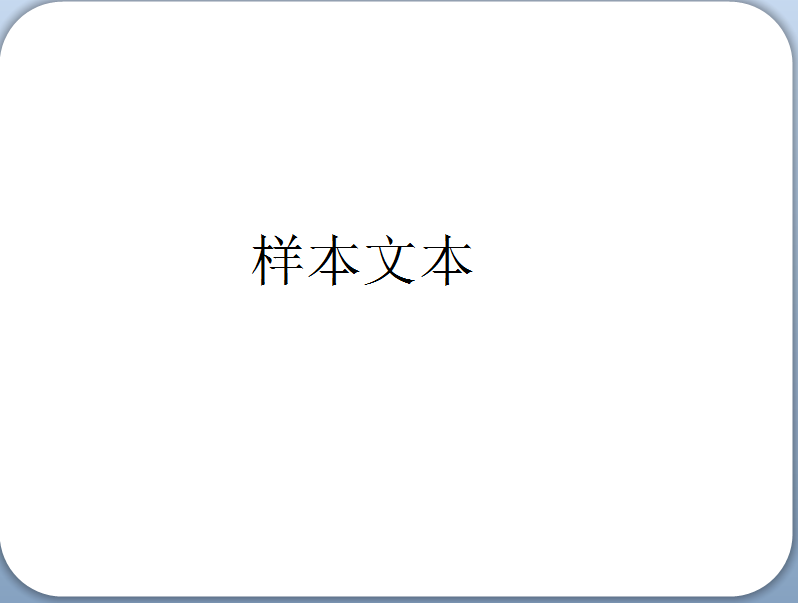
2、单击界面下方的“格式”,显示数据输入表单,本文,小编在表单中添加了一个文本输入框。
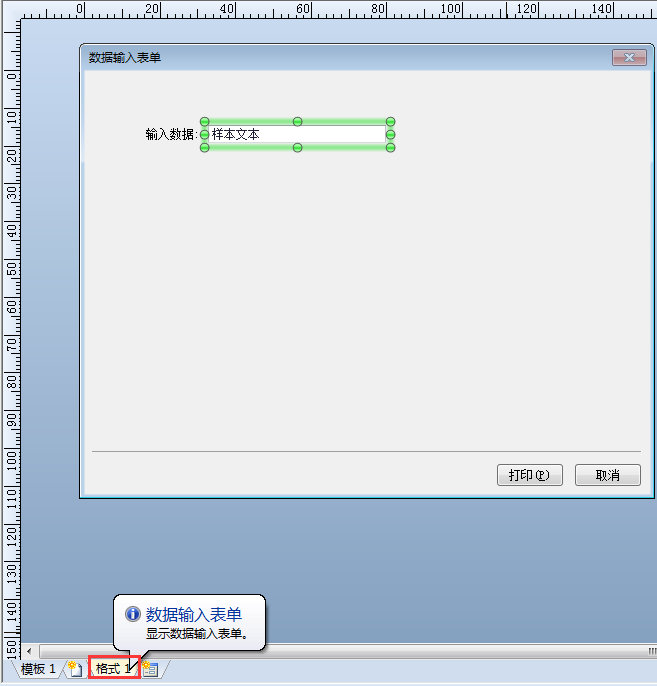
3、双击文本输入框,打开属性对话框,链接数据源“模板对象数据源——文本2”。
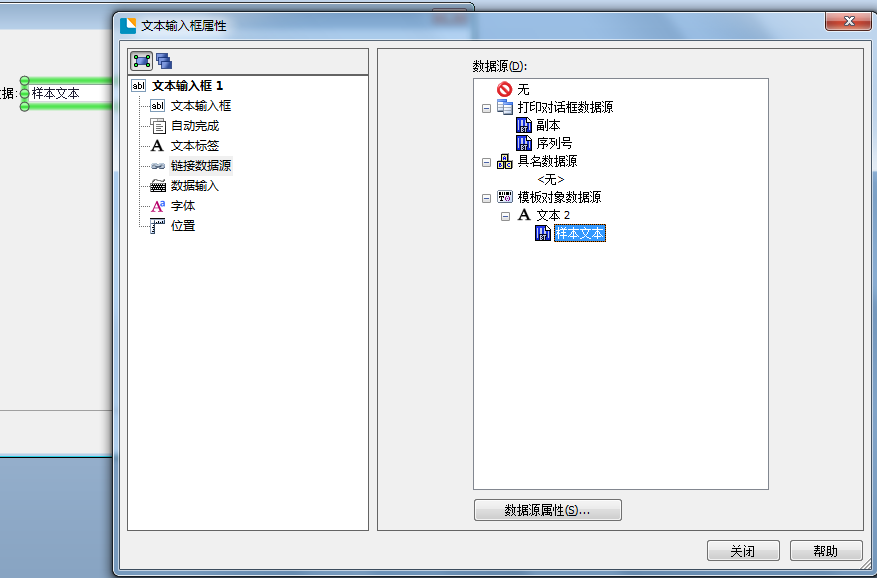
4、切换至数据输入界面。设置数据输入频率为“每个记录”。单击关闭。
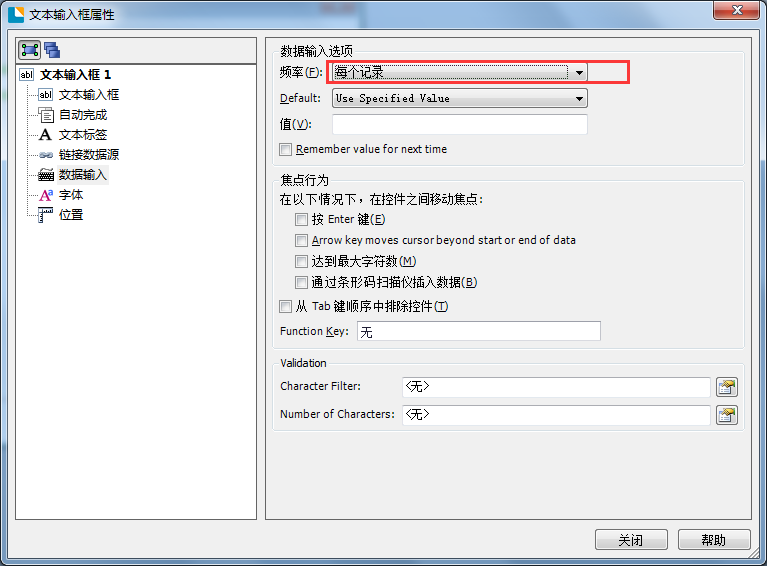
5、单击打印按钮,在选项栏中勾选“重复数据输入,直到取消为止”。
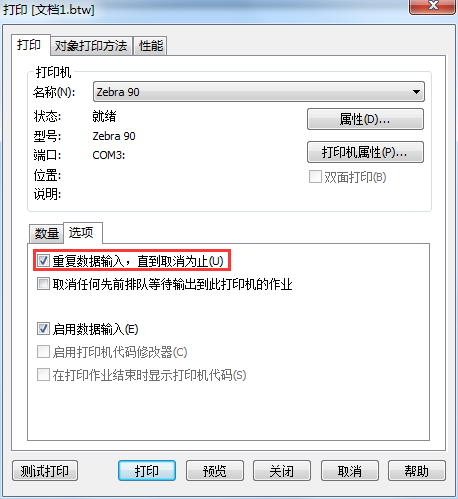
6、此时单击打印,没打印完一个标签,就会直接表单提示输入数据。直至手动取消为止,将不再提示。
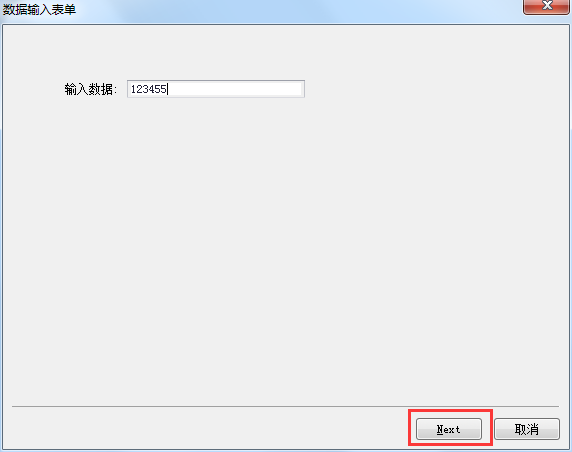
以上就是设置BarTender表单为每个标签提示的方法。BarTender中生成的数据输入表单,还可以创建桌面快捷方式,帮助你简化标签打印的过程。同时可以保护您的标签隐私。具体可参考:使用快捷方式直接运行数据输入表单。
更多关于BarTender常见问题的解决及教程,可在BarTender官方网站查询。
展开阅读全文
︾
标签打印软件下载 | 条码打印软件使用教程 | BarTender经典案例 | 隐私条款 | 网站地图 | 关于我们